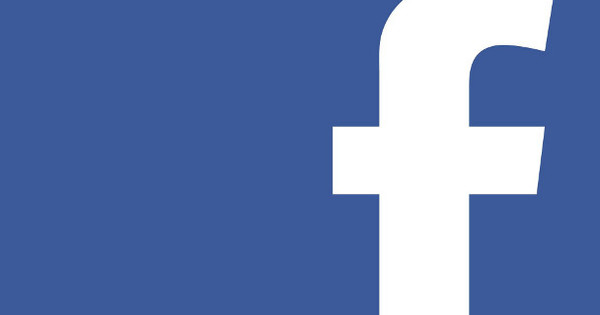Da li ekran osetljiv na dodir vašeg iPhone-a više ne reaguje ni na šta ili vidite potpuno crn ekran? Не паничи! Prolaskom kroz nekoliko koraka možete pokušati da svoj zamrznuti iPhone vratite u život.
Resetujte svoj iPhone
Da li je vaš iPhone ekran osetljiv na dodir zamrznut i više ne reaguje na vaše dodire? Tada nije moguće jednostavno ponovo pokrenuti svoj iPhone, pošto morate da okrenete klizač na ekranu osetljivom na dodir da biste isključili uređaj. Takođe pročitajte: Da li se vaš iPhone zamrzava? Ovo je rešenje.
Stoga, pokušajte da resetujete svoj iPhone. Pritisnite i držite dugme za napajanje i dugme za početak istovremeno deset sekundi. Možete otpustiti dugmad čim se pojavi Apple logo. Vaš iPhone će se sada resetovati i ponovo pokrenuti.
 Resetujte svoj iPhone pritiskom i držanjem tastera za napajanje i početnu stranicu 10 sekundi.
Resetujte svoj iPhone pritiskom i držanjem tastera za napajanje i početnu stranicu 10 sekundi.
Napunite svoj iPhone
Zar nije moguće resetovati vaš iPhone? Tada je moguće da je baterija vašeg pametnog telefona potpuno prazna. Zbog toga pokušajte da napunite uređaj tako što ćete ga priključiti na električnu mrežu pomoću punjača. Takođe je moguće napuniti iPhone tako što ćete ga povezati na Mac ili PC pomoću USB kabla. Međutim, punjenje preko USB kabla je sporije nego preko električne mreže.
Imajte na umu da vaš iPhone prvo mora da uskladišti energiju u bateriji pre nego što se uređaj pokrene. Dakle, ako vam je baterija potpuno prazna, uređaj mora da bude na punjaču neko vreme pre nego što iPhone može da pokaže bilo kakve znake života. Stoga, pre nego što pokušate da pokrenete svoj iPhone, sačekajte da se uređaj napuni najmanje trideset minuta.
 Pokušajte da napunite svoj iPhone.
Pokušajte da napunite svoj iPhone.
Ažurirajte svoj iPhone
Da li vaš iPhone i dalje ne radi nakon punjenja i nemate najnoviju verziju iOS-a instaliranu na vašem iPhone-u? Tada ažuriranje vašeg iPhone-a na najnoviji operativni sistem može pomoći. Svi podaci i podešavanja na vašem iPhone-u će ostati na uređaju tokom ažuriranja. Međutim, uvek je moguće da nešto krene naopako tokom instalacije operativnog sistema, usled čega podaci i dalje mogu da budu izgubljeni. Zato prvo pokušajte da napravite rezervnu kopiju svog iPhone-a!
Povežite svoj iPhone sa Mac ili PC računarom pomoću USB kabla. Zatim otvorite iTunes i sačekajte da aplikacija prepozna vaš iPhone. U većini slučajeva iTunes automatski kreira rezervnu kopiju. Međutim, možda ste onemogućili ovu opciju u podešavanjima. Zato kliknite da biste bili sigurni sa Kontrolni taster pritisnite na vašem iPhone-u i izaberite opciju Napravite rezervnu kopiju u kontekstualnom meniju.
Kada napravite rezervnu kopiju, možete ažurirati iPhone na najnoviju verziju operativnog sistema. Da biste to uradili, kliknite na svoj iPhone u meniju na levoj strani iTunes-a. Sada ćete videti pregled sa informacijama o vašem iPhone-u. Kliknite na dugme na ovom ekranu Радити на. Apple će vam sada reći na koju verziju iOS-a će iPhone biti ažuriran. Kliknite ponovo Радити на da instalirate novi operativni sistem.
 Ažurirajte svoj iPhone na najnoviju verziju iOS operativnog sistema.
Ažurirajte svoj iPhone na najnoviju verziju iOS operativnog sistema.
Vratite svoj iPhone
Zar ne pomaže ažuriranje vašeg iPhone-a ili već imate instaliranu najnoviju verziju iOS iPhone-a? Zatim pokušajte da vratite svoj iPhone preko iTunes-a. Postavljate čistu verziju iOS-a na svoj iPhone. Pored toga, fabrička podešavanja iPhone-a se vraćaju i vaša sopstvena podešavanja su stoga izgubljena. Обратити пажњу! Svi podaci kao što su video snimci, muzika, aplikacije i fotografije biće izgubljeni kada vratite svoj iPhone. Stoga, uvek pokušajte da napravite rezervnu kopiju pre nego što vratite svoj iPhone u prethodno stanje kako biste mogli da vratite svoje podatke u kasnijoj fazi. Da biste napravili rezervnu kopiju, pratite korake opisane u odeljku „Ažurirajte svoj iPhone“.
Možete da vratite svoj iPhone tako što ćete ga povezati na Mac ili PC pomoću USB kabla. Zatim otvorite iTunes i sačekajte da aplikacija pronađe vaš iPhone. Sada izaberite svoj iPhone iz menija na levoj strani iTunes-a i kliknite na dugme опоравак. iTunes sada pita da li ste sigurni da želite da vratite svoj iPhone i upozorava da ćete izgubiti podatke. кликните на Vratite i ažurirajte da potvrdite svoj izbor.
 Vratite svoj iPhone preko iTunes-a da biste vratili originalni softver i podešavanja.
Vratite svoj iPhone preko iTunes-a da biste vratili originalni softver i podešavanja.
Vratite rezervnu kopiju
Da li vaš iPhone ponovo radi nakon vraćanja? Zatim vratite rezervnu kopiju da biste vratili svoje kontakt informacije, podešavanja, fotografije i druge podatke na svoj iPhone. Da biste to uradili, ponovo otvorite iTunes. Kliknite sada sa Kontrolni taster pritisnuli na vašem iPhone-u da biste prikazali kontekstni meni. U ovom meniju izaberite opciju Vratite iz rezervne kopije da kopirate podatke iz najnovije rezervne kopije na vaš iPhone.
Moj iPhone još uvek ne radi
Da li ste prošli gore navedene korake i vaš iPhone i dalje ne radi? Obratite se Apple-ovom odeljenju za podršku preko Apple veb lokacije ili posetite Apple Genius u Apple Store-u na Leidseplein-u u Amsterdamu.